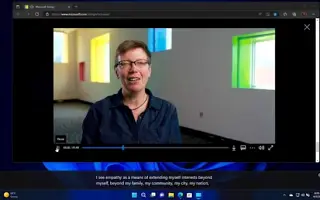Αυτό το άρθρο είναι ένας οδηγός εγκατάστασης με μερικά χρήσιμα στιγμιότυπα οθόνης σχετικά με τον τρόπο ενεργοποίησης των ζωντανών υπότιτλων στα Windows 11.
Τα Windows 11, το νέο λειτουργικό σύστημα επιτραπέζιων υπολογιστών της Microsoft, έχει επανασχεδιαστεί με μοντέρνο και καθαρό σχεδιασμό. Μαζί με τη νέα σχεδίαση, η Microsoft έχει προσθέσει πολλές νέες δυνατότητες προσβασιμότητας στα Windows 11.
Τα Windows 11 της Microsoft φέρνουν βελτιωμένες δυνατότητες προσβασιμότητας για να βοηθήσουν τους ανθρώπους να επιτύχουν περισσότερα. Κάθε δυνατότητα προσβασιμότητας στα Windows 11 έχει σχεδιαστεί για μια συγκεκριμένη ομάδα χρηστών με συγκεκριμένες αναπηρίες.
Μία από τις σημαντικές δυνατότητες προσβασιμότητας των Windows 11 είναι οι Ζωντανοί υπότιτλοι, οι οποίοι μετατρέπουν τον ήχο σε κείμενο που αναπαράγεται στον υπολογιστή/φορητό υπολογιστή σας. Οι ζωντανοί υπότιτλοι είναι επίσης διαθέσιμοι στα Windows 10, αλλά στα Windows 11 είναι διαθέσιμη μια βελτιωμένη έκδοση της λειτουργίας.
Στα Windows 11, μπορείτε να προσαρμόσετε τους ζωντανούς υπότιτλους σύμφωνα με τις προτιμήσεις σας. Μπορείτε να αλλάξετε χρώμα κειμένου, χρώμα φόντου, χρώμα παραθύρου κ.λπ. Πώς να ρυθμίσετε την ενεργοποίηση ζωντανών λεζάντων στα Windows 11 παρακάτω. Συνεχίστε να κάνετε κύλιση για να το ελέγξετε.
Πώς να ενεργοποιήσετε τους ζωντανούς υπότιτλους στα Windows 11
Σε αυτό το άρθρο, μοιραζόμαστε έναν αναλυτικό οδηγό για τον τρόπο ενεργοποίησης και προσαρμογής των ζωντανών υπότιτλων στο λειτουργικό σύστημα Windows 11.
Ενεργοποιήστε τους ζωντανούς υπότιτλους στα Windows 11
Η ενεργοποίηση ζωντανών υπότιτλων στα Windows 11 είναι πολύ εύκολη και μπορεί να γίνει χωρίς την εγκατάσταση εφαρμογών τρίτων. Πρέπει να αποκτήσετε πρόσβαση στις ρυθμίσεις προσβασιμότητας και να ενεργοποιήσετε τη λειτουργία. Να πώς.
- Πρώτα, κάντε κλικ στο μενού Έναρξη των Windows 11 και επιλέξτε Ρυθμίσεις .
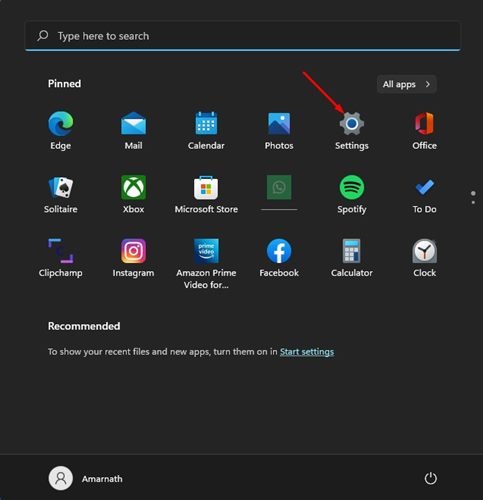
- Στην εφαρμογή Ρυθμίσεις, κάντε κλικ στην καρτέλα Προσβασιμότητα παρακάτω.
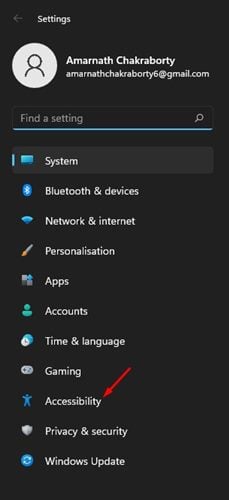
- Κάντε κύλιση προς τα κάτω και κάντε κλικ στην επιλογή Λεζάντες στο αριστερό παράθυρο.
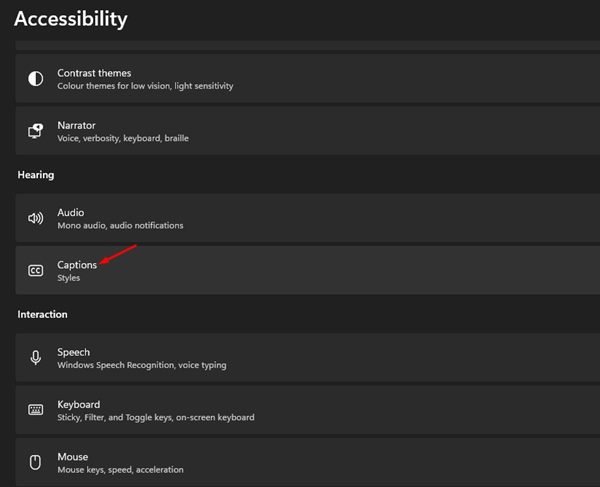
- Στην επόμενη οθόνη, ενεργοποιήστε την εναλλαγή Ζωντανών υπότιτλων .
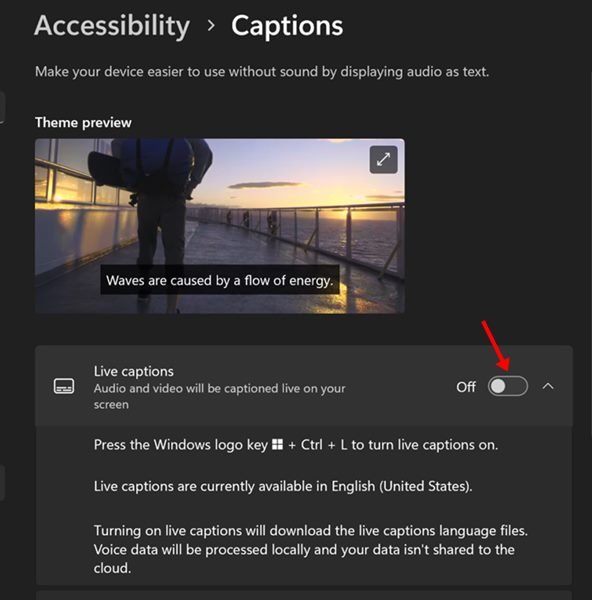
- Μπορείτε επίσης να ενεργοποιήσετε τους ζωντανούς υπότιτλους πατώντας Windows + CTRL + L στο πληκτρολόγιό σας.
Έτσι γίνεται η ρύθμιση. Αυτός είναι ο τρόπος ενεργοποίησης των ζωντανών υπότιτλων σε υπολογιστή με Windows 11.
Προσαρμόστε τους ζωντανούς υπότιτλους στα Windows 11
Όπως αναφέρθηκε παραπάνω, στα Windows 11 μπορείτε επίσης να προσαρμόσετε το στυλ των ζωντανών υπότιτλων. Δείτε πώς μπορείτε να προσαρμόσετε τους ζωντανούς υπότιτλους στα Windows 11.
- Πρώτα, κάντε κλικ στο μενού Έναρξη των Windows 11 και επιλέξτε Ρυθμίσεις .
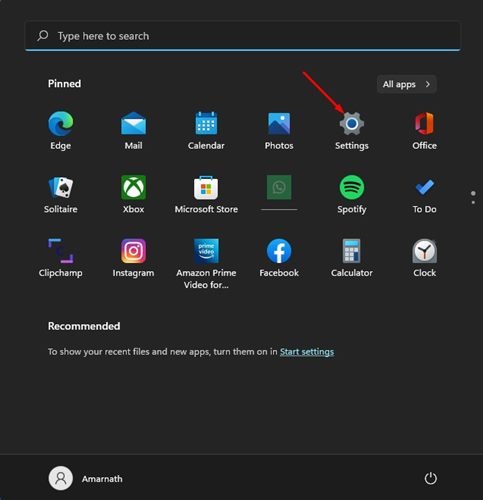
- Στην εφαρμογή Ρυθμίσεις, κάντε κλικ στην καρτέλα Διευκόλυνση πρόσβασης .
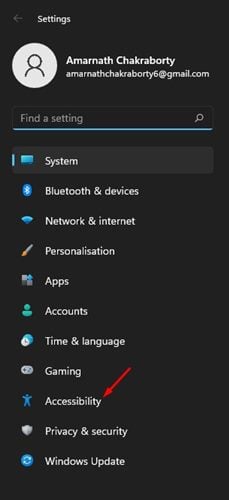
- Κάντε κύλιση προς τα κάτω και κάντε κλικ στην επιλογή Λεζάντες στο αριστερό παράθυρο.
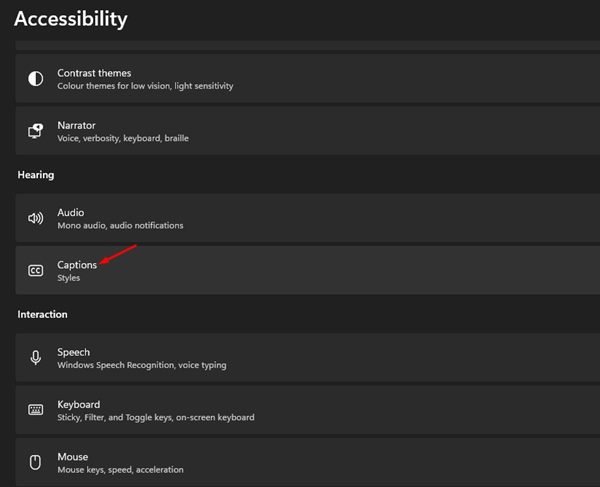
- Τώρα στην επόμενη οθόνη κάντε κλικ στο κουμπί Επεξεργασία κάτω από το Στυλ λεζάντας .
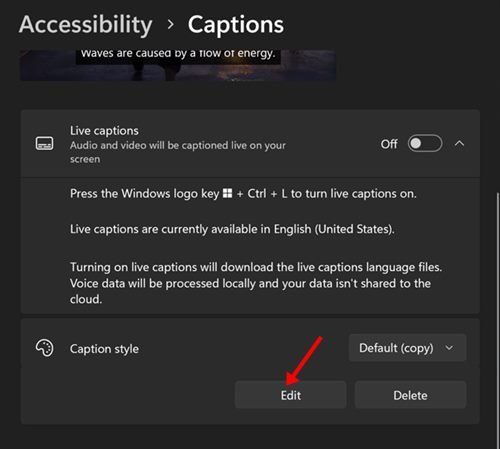
- Τώρα θα βρείτε πολλές επιλογές για να προσαρμόσετε την εμφάνιση των ζωντανών υπότιτλων σας. Μπορείτε να προσαρμόσετε το χρώμα του κειμένου, το χρώμα του φόντου, την αδιαφάνεια κ.λπ.
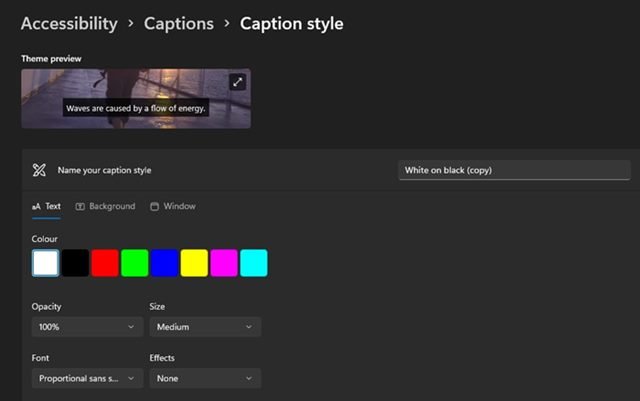
- Μπορείτε να δείτε μια ζωντανή προεπισκόπηση των αλλαγών σας στην ενότητα προεπισκόπησης θέματος .
Η ρύθμιση έχει πλέον ολοκληρωθεί. Αυτός είναι ο τρόπος προσαρμογής των ζωντανών υπότιτλων στα Windows 11.
Οι ζωντανοί υπότιτλοι στα Windows 11 μπορεί να είναι πολύ βολικοί για άτομα που δυσκολεύονται να κατανοήσουν τη ροή του ήχου. Ακόμα κι αν δεν υπάρχει πρόβλημα, μπορείτε να ενεργοποιήσετε τους ζωντανούς υπότιτλους για να εμφανίζουν τον ήχο ως κείμενο.
Παραπάνω, εξετάσαμε πώς να ενεργοποιήσουμε τους ζωντανούς υπότιτλους στα Windows 11. Ελπίζουμε ότι αυτές οι πληροφορίες σας βοήθησαν να βρείτε αυτό που χρειάζεστε.